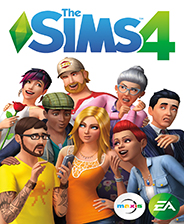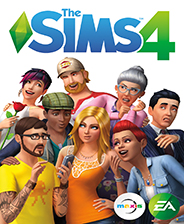详解苹果电脑如何重装系统
时间:2023-04-08 17:41:44
苹果电脑系统就是mac os,与普通pc的windows完全不一样,重装方式也有所不同,所以如果是第一次重装系统的小伙伴可能不知道具体如何进行操作,那么苹果电脑如何重装系统呢?下面小编来跟大家说说苹果电脑重装系统详细步骤教程吧。
工具/原料:
系统版本:mac系统
品牌型号:苹果MacBook Air13
方法/步骤:
苹果电脑重装系统详细步骤教程:
1、首先将苹果电脑关机,同时长按command+R键不放,再同时按一下开机键松手,接着继续长按command+R键不放,直到出现苹果图标界面。
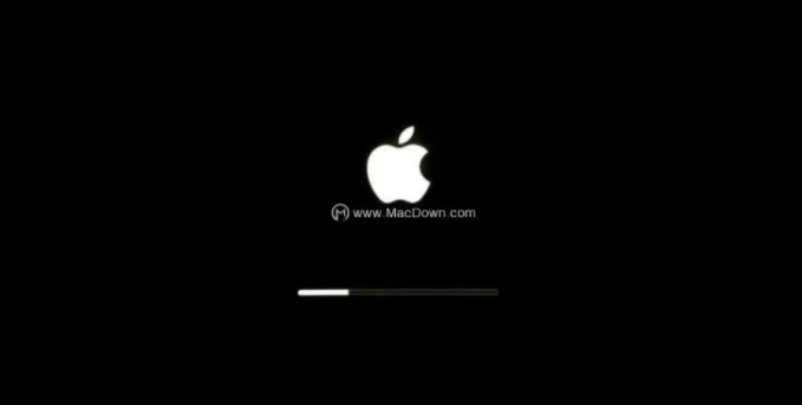
2、长按command+R键不放之后,将会出现以下界面中有 4 个选项:
a.从时间机器备份进行恢复(是从你过去备份至 Time Machine 的备份存档恢复电脑)
b.重新安装macOS(顾名思义就是重新安装 Mac OS)
c.获取在线帮助(则是从线上获取帮助说明,了解重装步骤及常见问题)
d.磁盘工具(则是管理磁盘用的,包括:分割磁区、将磁碟区格式化等。)
这里选择“磁盘工具”,点击“继续”。
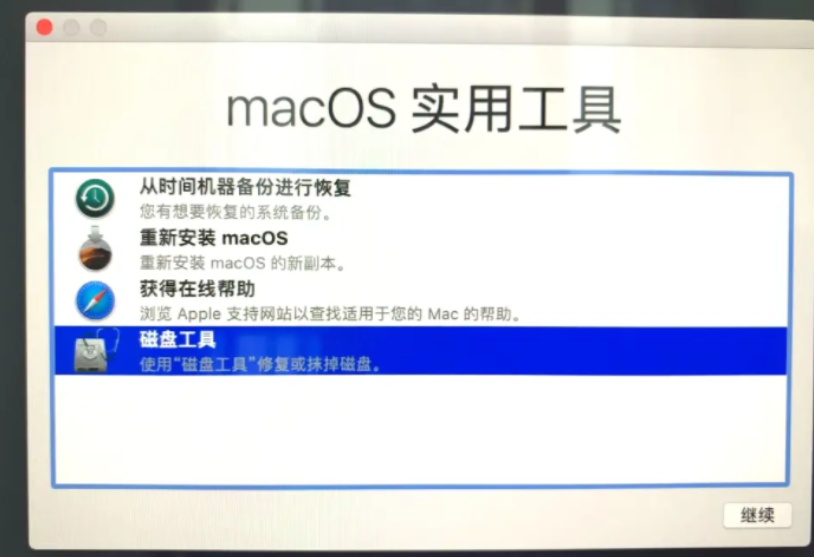
3、接着选择系统磁盘,点击抹掉。
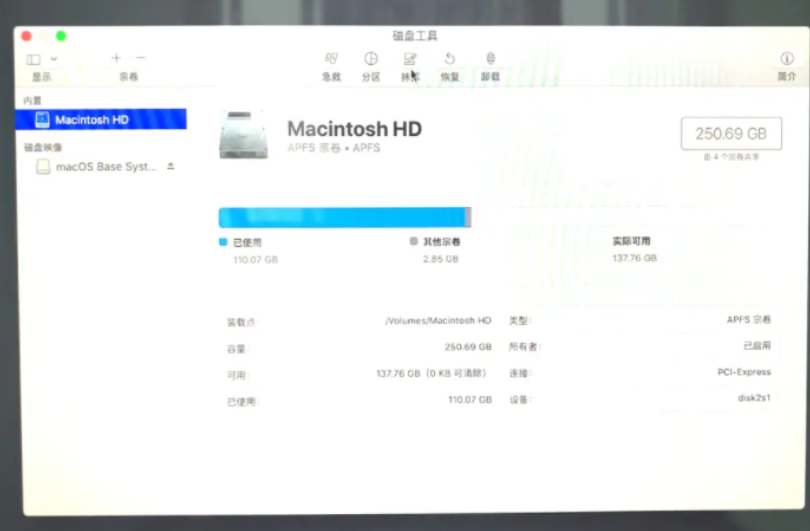
4、电脑这时将会会弹出提示要抹掉“mac os”吗?注意这里磁盘格式大家一定要选择APFS格式,否则其它的磁盘格式会对某些软件的安装库不兼容,比如:Adobe的pkg格式等等。
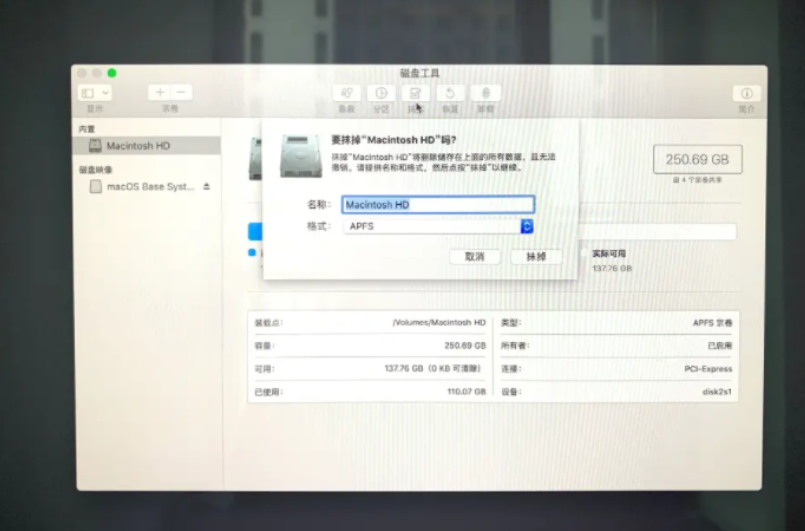
5、请大家耐心等待系统正在抹掉旧的磁盘,并创建新的磁盘。需要花费一些时间,提示抹点进程完成之后,鼠标点击完成。
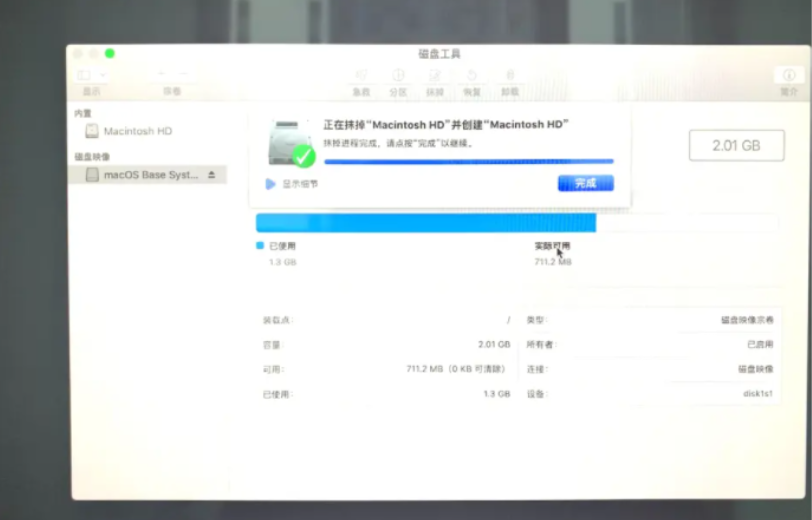
6、回到macOS实用工具页面,选择重新安装 macOS进入下一步。
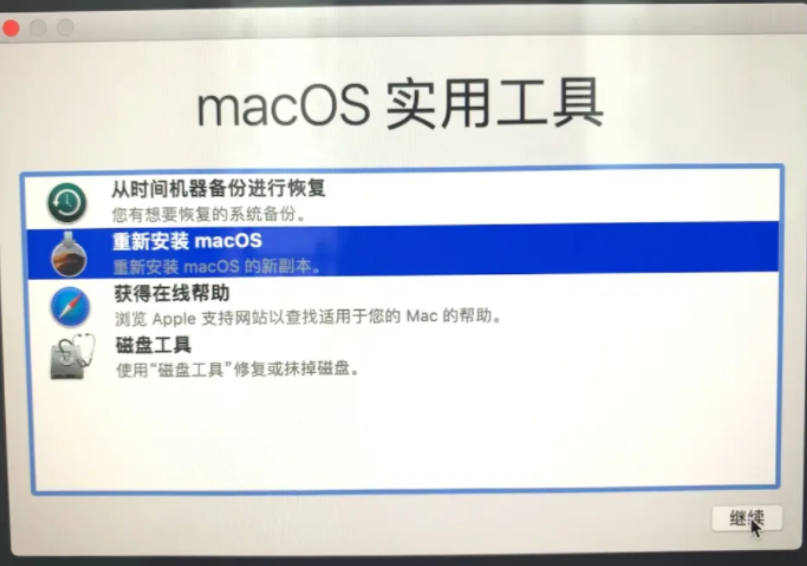
7、鼠标点击继续进入安装阶段。
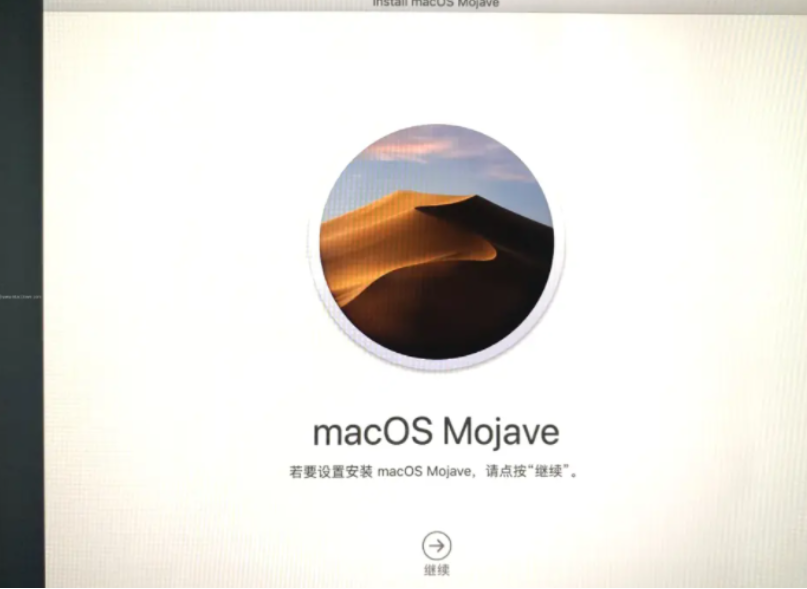
8、选择同意苹果系统的使用协议,进入下一步。
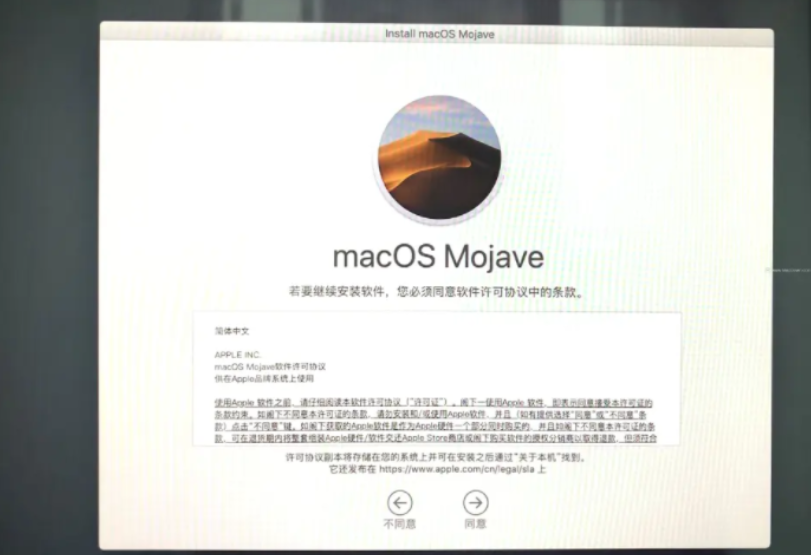
9、点击“安装”。
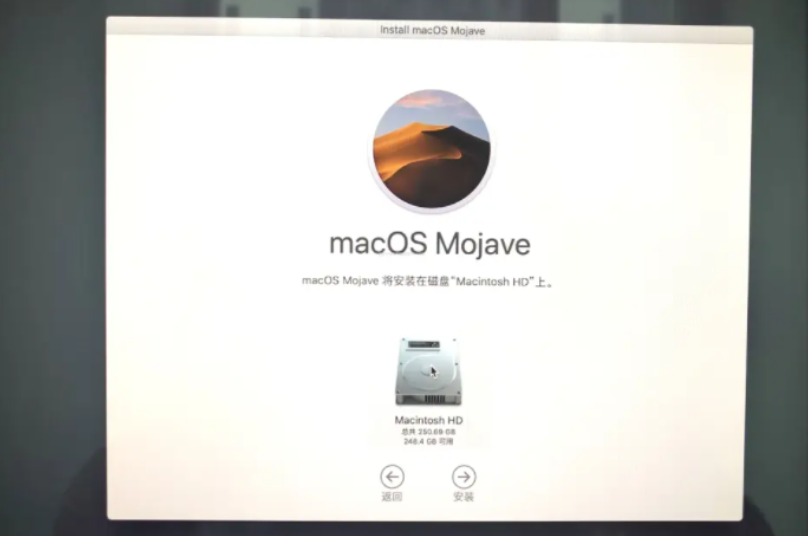
10、耐心等待安装完成后,大家根据自己的使用习惯来设置苹果系统啦。
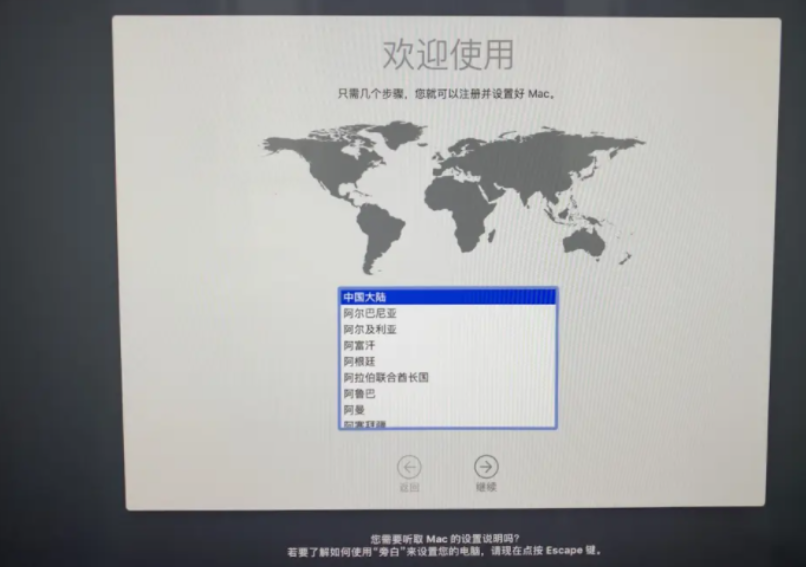
11、我们一般选择简体中文,点击依次进入数据与隐私提醒,点击“继续” ,当弹出以下提示界面时,选择现在不传输任何信息,继续进行。
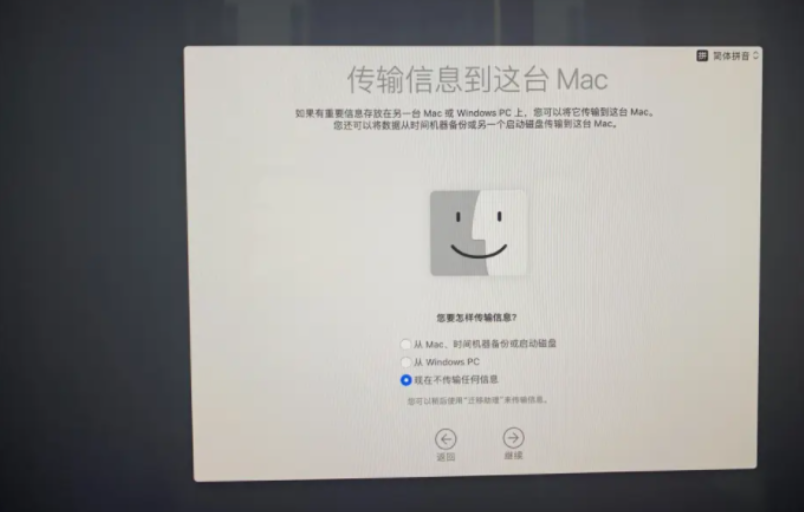
12、进入apple ID登陆页面,如果有ID的话,大家可以直接登陆,没有的话就选择稍后设置,点击跳过ID登录即可。
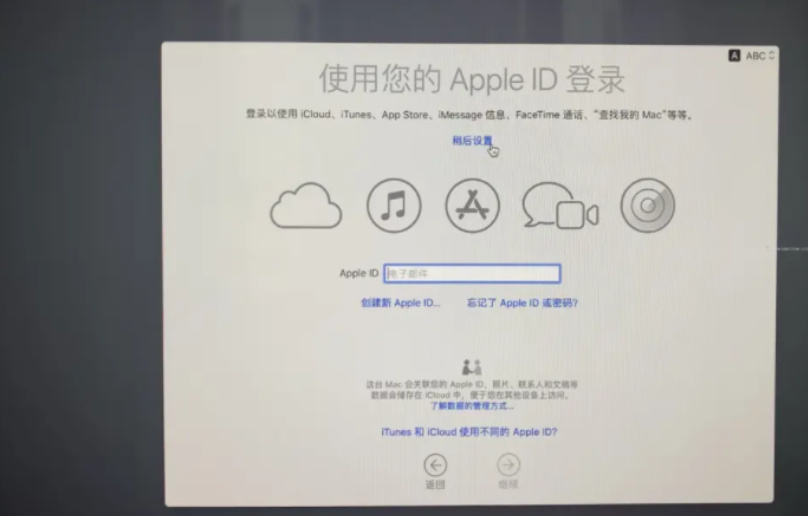
13、选择同意条款。
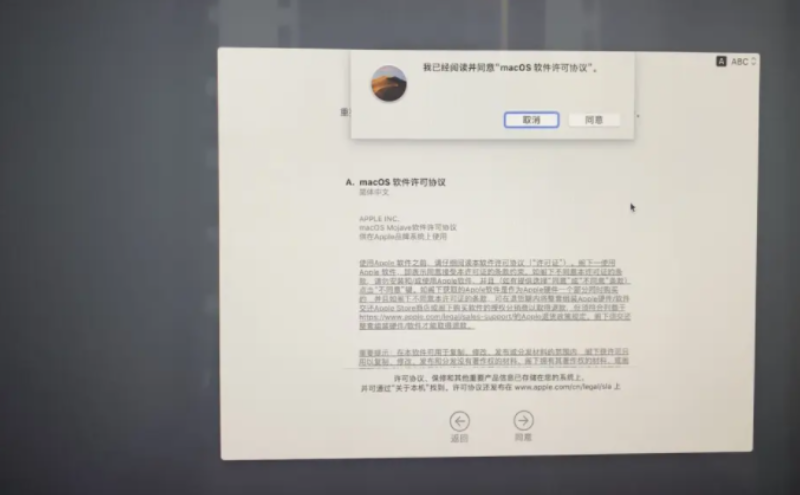
14、接着创建电脑账户。
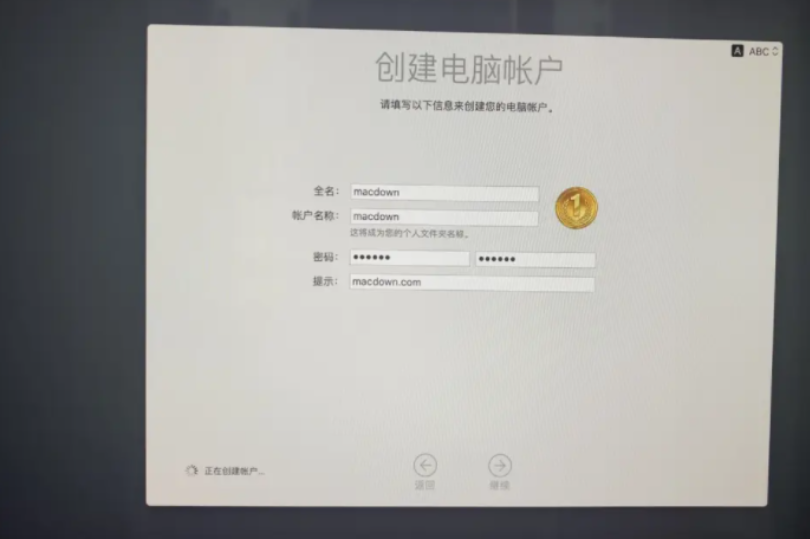
15、这里大家可以自定义设置快捷操作,也可以直接选择默认不动,点击继续。
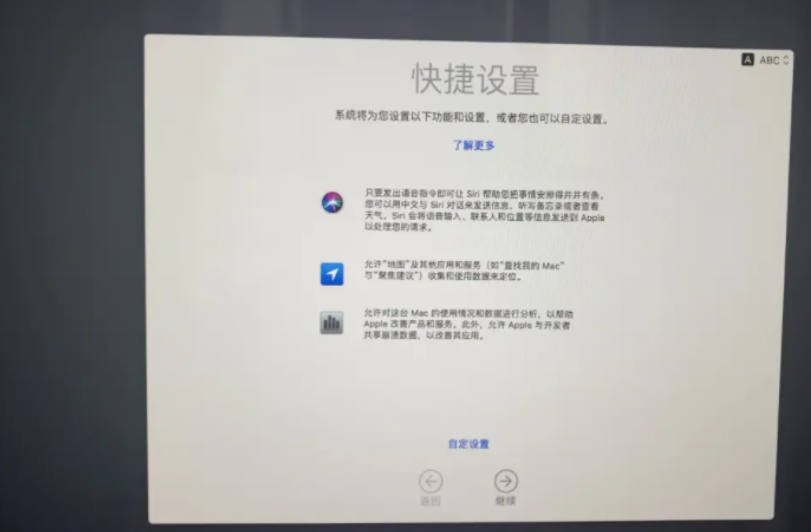
16、然后选择外观设置,根据喜好选择也可以。
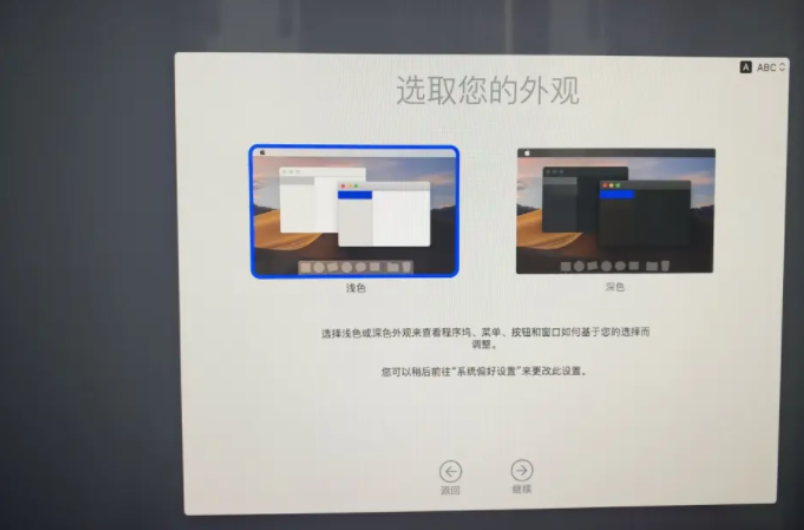
17、设置mac之后进入到新系统即说明安装完成。
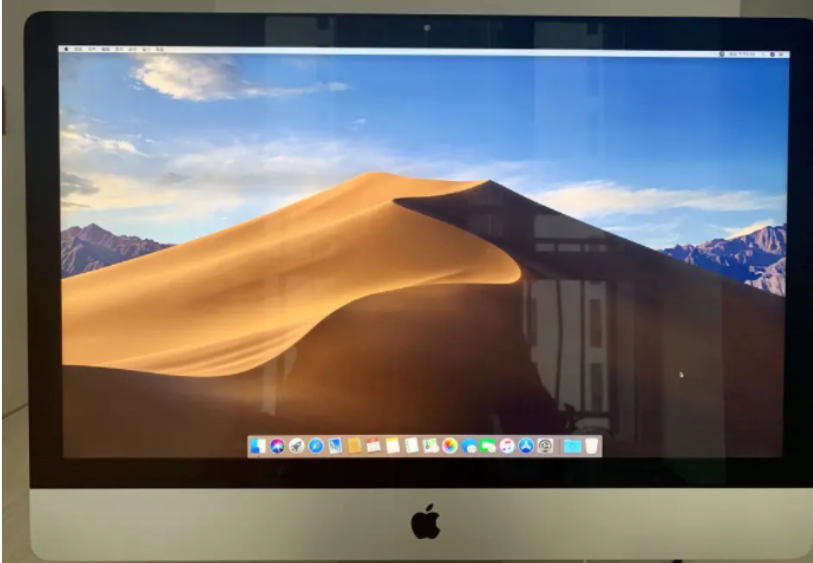
拓展知识:苹果电脑重装系统的相关内容
苹果电脑重装系统的步骤
苹果电脑重装系统多少钱
总结:
以上就是苹果电脑重装系统详细步骤教程啦,有需要的小伙伴可以参考以上的教程进行操作,希望对大家有所帮助。

王者荣耀手游中,针对未成年玩家22点-8点是禁止游戏的,玩家可以通过几种方法来解除禁玩。首先是在腾讯实名注册和防沉迷平台进行认证,是成年人的信息就可以解除禁玩了,其次可以准备多个账号,或用长辈微信来进行游戏。

在问卷星中,想把比较好的问卷下载下来,转换为word格式,应该如何操作呢? 找到想要的问卷 选中后点击:使用此模板 可以对模板进行编辑,然后点击完成编辑 在弹出的页面点击:导出
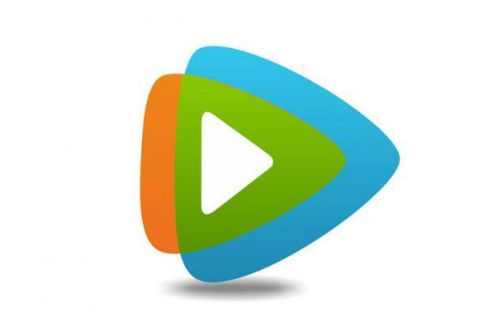
这篇文章主要说的是腾讯视频怎么下载视频到内存卡里_怎样找到腾讯视频下载的视频,希望可以帮助大家。腾讯视频vip会员续费经常会有一些优惠活动,例如新用户赠送7天vip,每年年中和年底会有五折续费等等,大家别傻傻的按原价开通vip,当然你如果说你有钱任性就没办法了。腾讯视频播放器软件可24小时多平台无缝应用体验以及快捷分享,快速登陆等满足用户在线观影需求。腾讯视频播放器的在线视频媒体平台及视频播放器采用的是p2p媒体播放技术,可同时确保超多人同时在线观影还可享受超清画质及专享会员服务。想看大剧来腾讯视频,聚合

在我们使用Win10系统时,如果新建文件夹的时候后会有一个临时的名称,比如新建文件夹什么的,其实有个方法能够让它变得更有个性,下面就一起来看看。 首先我们使用Win+R运行regedit打开
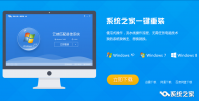
win8.1重装大师 安装步骤是什么,win8.1系统是比较受欢迎的电脑系统,那么如何一键重装win8.1,网友非常关心这个问题,就让小编给你们详细说说win8.1重装大师安装方法,接下来就是系统之

模拟江湖中每个地图的商会都有很多完全不同的商品,那么到底那些商品比较有用呢?希望下面这篇模拟江湖各商会商品大全能帮到大家。

模拟人生4无袖背心MOD。一件很好看的女性上衣,这件上衣是无袖的款式,衣服还蛮紧身的,上面印着多种不同的印花设计,衣服在夏天的时候穿着很合适,喜欢的玩家不要错过。 使用方法

蘑菇小兵app是一款非常实用的辅助工具软件,蘑菇小兵app支持在线打电话和进行微聊天,通过蘑菇小兵软件随时查看设备位置。 软件介绍 蘑菇小兵APP是一款配合蘑菇小兵设备使用的工具软

毛线人向前冲是一款休闲跑酷闯关类游戏,游戏画风竖版简约,在毛线人向前冲游戏之中有着丰富的界面等待玩家们的挑战,你该如何在规定的时间之内,获得更高的积分呢? 毛线人向前

游戏介绍 墨虾探蝌小游戏是一款最新推出的吞噬类小游戏,在墨虾探蝌小游戏上我们会变成一只小蝌蚪,在这里吞噬掉更多的小蝌蚪就是你的目标,我们需要在短暂的时间内吞噬很多的小

米聊2017旧版本是米聊官方历史版本,该版本发布于2017年,拥有语音和视频,实时消息,群,朋友圈,附近等诸多功能,可以帮助用户聊天通讯结交朋友。

点击宝是免费专业的流量提升工具,免费、简单、安全,完全模拟,支持所有系统浏览器,最真实浏览,高质量高回报,流量提升的首选,专业团队,根据用户需求持续改进升级。 软件特